How to configure Proxy Server With Transparent Proxy on Debian Linux 8.4.0 to Block Restricted Sites / Bagaimana mengkonfigurasi Proxy Server Dengan Transparent Proxy di Debian Linux 8.4.0 Untuk Memblok Akses Situs Terlarang
Title : How to configure Proxy Server on Debian Linux 8.4.0 using Squid3 Package to Block Restricted Sites, and Forbidden Words With Transparent Proxy on Port 3128.
The Core of This Post :In this tutorial explains Proxy Server configuration steps for blocking prohibited access sites using the Squid3 package on the Debian Linux 8.4.0 Operating System, and also denying search access for forbidden words, with the application of transparent proxy using port 3128.
Language : IndonesiaPada saat kita melakukan pemasangan jaringan komputer yang tersambung Internet, maka kita tentunya akan memberikan akses layanan internet kepada siapa saja yang ingin mengakses layanan internet tersebut, namun terkadang layanan internet ada yang positif dan negatif. Pada saat ini layanan internet beragam dari konten Video seperti Youtube, akses Lagu, akses Berita, dan berbagai konten lainnya, namun terkadang kita juga harus memperhatikan apabila yang diakses adalah situs-situs terlarang maka kita harus mengambil tindakan untuk menutup akses tersebut, misalnya kita harus menutup akses pornografi dan situs-situs yang memang terlarang.
Salah satu layanan untuk melakukan pemblokan terhadap situs terlarang pada Sistem Operasi Debian Linux 8.4.0 adalah menggunakan layanan Proxy Server melalui paket Squid3. Proxy Server sendiri adalah sebuah layanan yang berada antara komputer klien dan internet, yang menjadi perantara akses bagi klien. Sebuah komputer yang berada di antara Internet dan Komputer klien biasa disebut PC Router namun jika fungsinya ditambahkan dengan layanan lain seperti difungsikan sebagai filter akses bagi klien maka komputer tersebut sudah dapat disebut Proxy Server. Proxy Server sangat banyak manfaatnya, Filtering, Connection Sharing dan Proxy Server berfungsi sebagai Cache atau sering disebut Caching istilah ini merujuk kepada menyimpan akses, ini bermanfaat bagi kecepatan akses bagi klien, jika sebuah klien telah melakukan akses situs, misalnya utopian.io, maka jika ada akses dari klien lain maka akses utopian.io ini tidak lagi di akses dari internet, namun dari Proxy Server tersebut, karena Proxy Server melakukan Caching setiap yang akses pertama oleh klien, hal ini dapat menghemat kuota akses internet dan mempercepat akses bagi klien.
Dan pada skema tutorial Proxy Server ini dengan model Transparent Proxy, dimana semua akses yang dilakukan akan di alihkan ke Port 3128 dan diimplementasikan dengan skema subnet IP Address dan topologi jaringan seperti gambar dibawah ini :
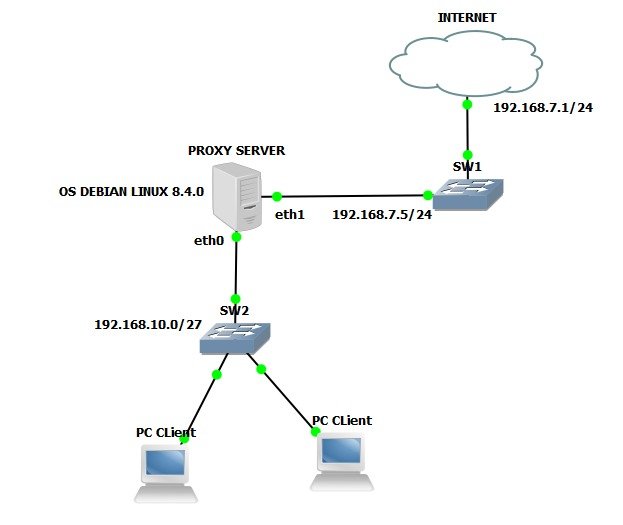
Pada skema ini, komputer yang bertindak sebagai Proxy Server merupakan komputer Router yang mempunyai dua Interface eth1 yang mengarah ke Internet dengan subnet IP Address 192.168.7.5/24 , dimana Komputer Proxy Server mendapatkan Internet dari IP Address 192.168.7.1/24 dan eth0 yang dijadikan arah ke komputer klien dengan subnet IP Address 192.168.10.0/27. Dan direncanakan Situs-Situs yang akan diblok adalah misalnya sebagai contoh penerapan maka akan diblok www.detik.com, www.kompas.com dan www.serambinews.com.
Dan konfigurasi Proxy Server dengan penerapan Transparent Proxy dapat dilakukan dengan diasumsikan Perangkat Komputer Proxy Server sudah terinstal Debian Linux 8.4.0 dan juga semua komputer Klien sudah terpasang Sistem Operasi masing-masing dan sudah juga diatur pengalamatan untuk IP Address-nya sesuai skema topologi jaringan, dan berikut langkah-langkah Proxy Server dengan model Transparent Proxy pada Port 3128, yang berbentuk animasi gif yaitu sebagai berikut :
1. Login Sebagai Root
Tentunya setiap kita melakukan konfigurasi sistem pada Linux Debian harus login sebagai pengguna root, hal ini karena root adalah sebagai superuser, dan berikut ini login ke root :
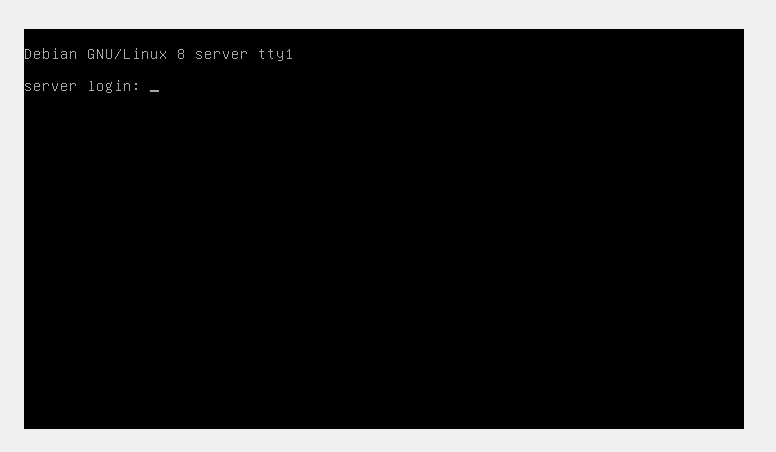
2. Mengaktifkan Fungsi Routing dan Mengecek IP Address
Langkah ini untuk mengatur agar Komputer yang dijadikan sebagai Proxy Server sudah dapat melakukan Fungsi Routing dan Pengaturan IP Address-nya sudah sesuai skema jaringan, dengan mengedit file /etc/sysctl.conf dengan mengaktifkan net.ipv4.ip_forward=1 dan berikut ini prosesnya :
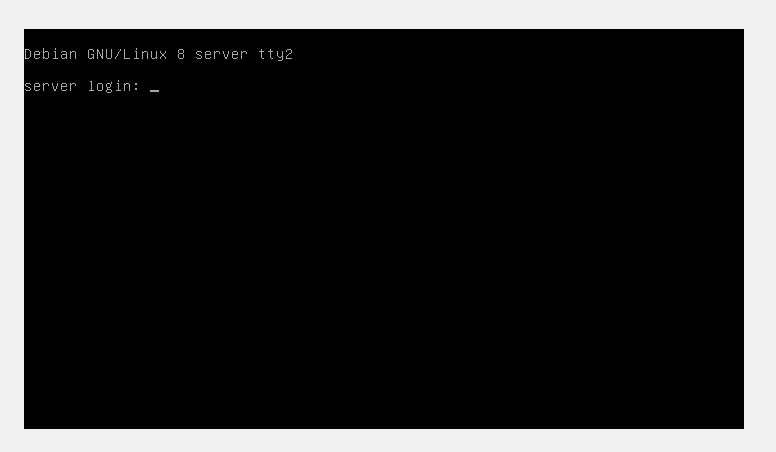
Sesuai dengan gambar animasi konfigurasi tersebut alamat untuk IP Address interface eth0 dan eth1 sudah sesuai dengan skema jaringna yang dirancang
3. Mengaktifkan Connection Sharing
Pada Konfigurasi ini Internet akan di berikan juga kepada semua komputer Klien dalam jaringna yang sudah ditentukan, dimana pc klien akan dilewatkan melalui fungsi NAT yaitu Network Address Translation, sebuah skema pengaturan akses internet bagi klien melalui sebuah IP Address untuk diteruskan akses ke Internet melalui output dari interface eth1, dan mengedit file /etc/rc.local perintah sharing internet adalah iptables -t nat -A POSTROUTING -O eth1 -j MASQUERADE.
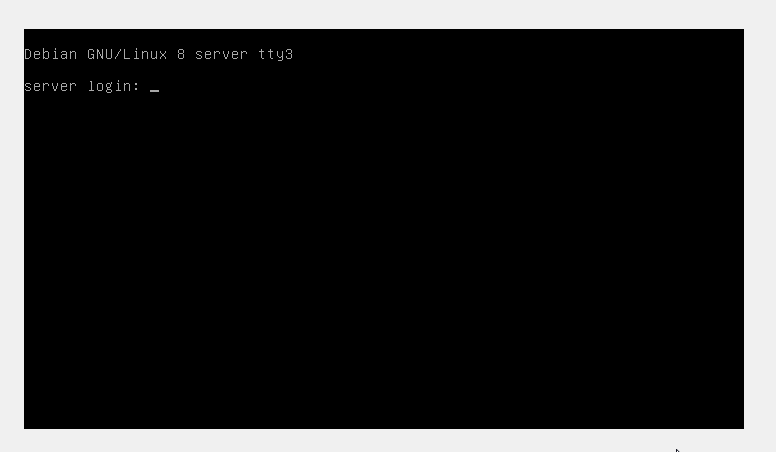
Sesuai dengan gambar Internet Connection Sharing bagi klien diberikan dengan mengatur file /etc/rc.local, dengan menggunakan perintah iptables -t nat -A POSTROUTING -o eth1 -j MASQUERADE. Sampai dengan Langkah ini koneksi internet bagi klien sudah didapatkan namun akses terhadap klien belum dikonfigurasi melalui Proxy Server
4. Melakukan Instalasi Squid3
Untuk memulai konfigurasi Proxy Server pada Debian Linux 8.4.0 maka kita akan memasang paket Instalasi Squid3 sebagai paket untuk Proxy Serve, dengan perintah apt-get install squid3, dan berikut ini langkah instalasinya :
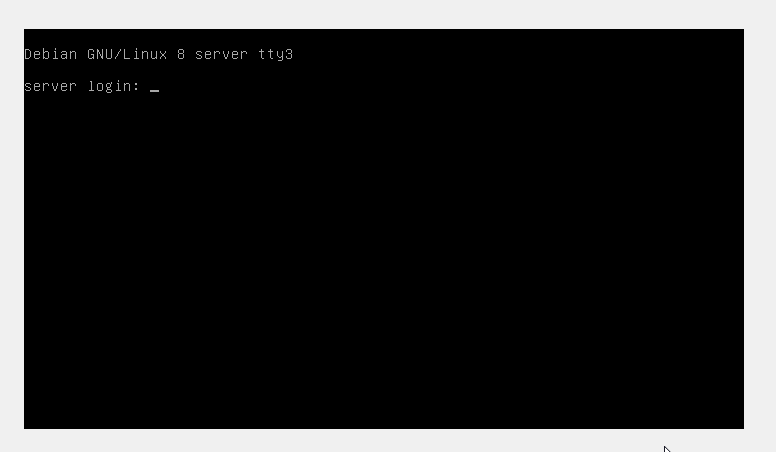
5. Konfigurasi Proxy Server untuk Transparent Proxy
Pada konfigurasi ini anda harus benar-benar teliti dan cermat sehingga tidak terjadi kesalahan konfigurasi, file konfigurasi nya ada pada file /etc/squid3/squid.conf, dan yang paling harus diperhatikan pada konfigurasi yaitu :
http_port 3128 transparent
cache_mgr admin@slempase
visible_hostname slempase.net
cache_mem 256 MB
acl sites dstdomain "/etc/squid3/domain"
acl kata url_regex -i "/etc/squid3/kata"
http_access deny sites
http_access deny kata
acl lan src 192.168.10.0/27
http_access allow lan
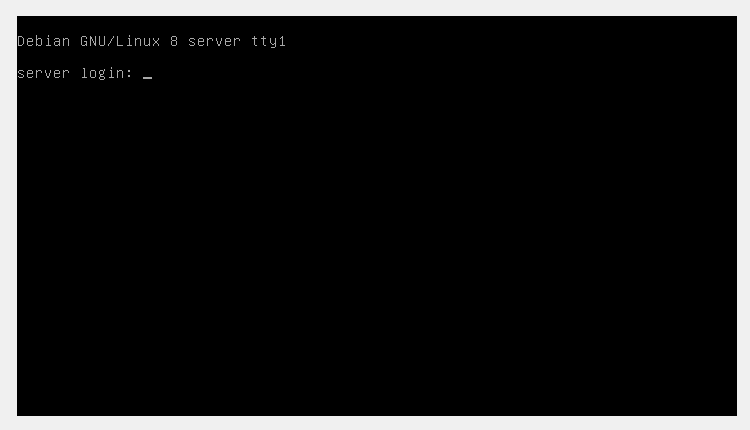
6. Membuat File Blok Situs dan Block Kata
Pada konfigurasi ini kita akan membuat file /etc/squid3/link untuk mengisi situs-situs yang ingin di blok, dan file /etc/squid3/kata untuk mengisi kata-kata yang ingin kita blok.
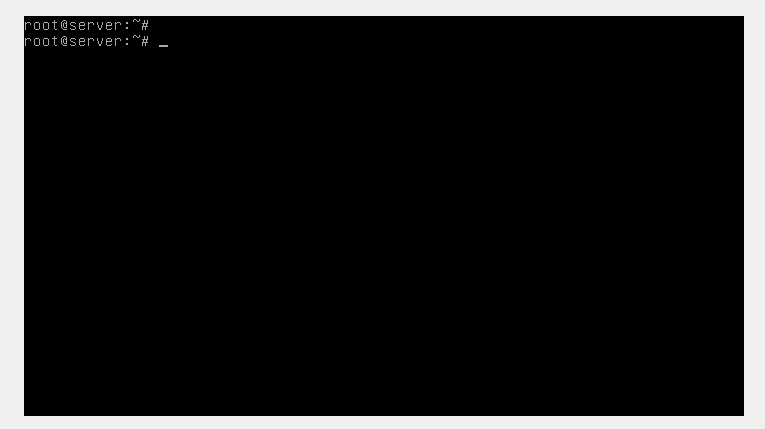
7. Melakukan Restart dan Pengujian Squid3-z
Ini kita lakukan untuk melihat apakah masih terdapat kesalahan dalam melakukan konfigurasi file /etc/squid3/squid.conf dan sekaligus merestart servis Squid3, dengan melakukan perintah squid3 -z dan /etc/init.d/squid3 restart, dan berikut ini proses nya
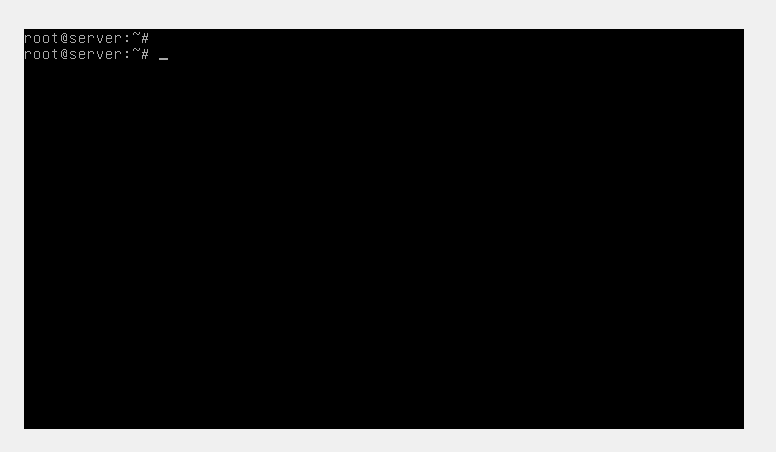
8. Melakukan Pengaturan Redirect Ke Port 3128
Selanjutnya kita membuat pengaturan akses bagi komputer klien dimana semua akses port http akan diarahkan ke port 3128, dan kita mengedit file /etc/rc.local, dan berikut ini kita tambahkan perintah :
iptables -t nat -A PREROUTING -i eth0 -p tcp --dport 80 -j REDIRECT --to-ports 3128
Dan berikut ini konfigurasi pengarahan akses port http ke port 3128 :

9. Melakukan Pengujian di Komputer Klien
Sebelum melakukan pengujian kita harus pastikan IP Address klien sudah sejalur dengan jaringan yang kita rencanakan dan kemudian melakukan akses untuk melihat hasil dari konfigurasi Proxy Server, dan berikut ini hasil pengujian di sisi klien :
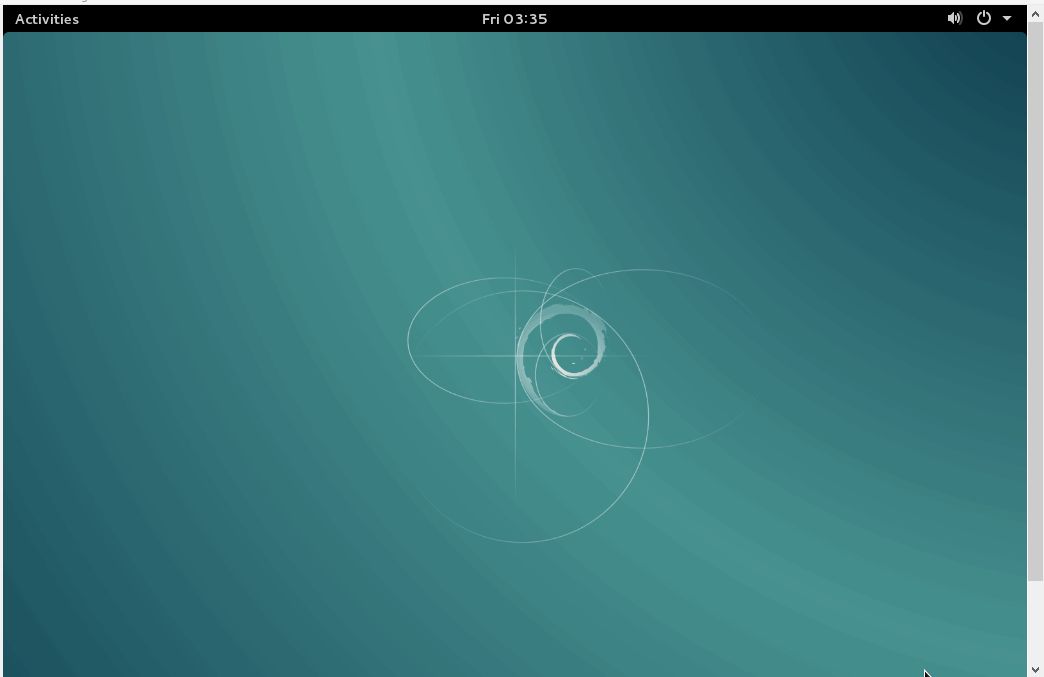
Dan berikut ini pengujian dengan mengakses kata yang terlarang maka akan diblok
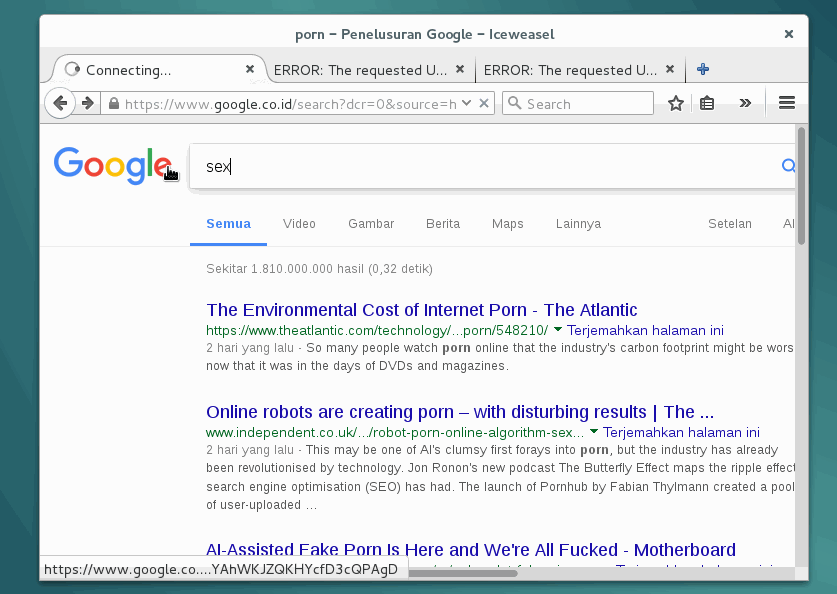
Selesai sudah konfigurasi proxy server semoga bermanfaat jika ada pertanyaan langsung saja ke komentar di postingan ini
Posted on Utopian.io - Rewarding Open Source Contributors
Hey @slempase I am @utopian-io. I have just upvoted you!
Achievements
Suggestions
Get Noticed!
Community-Driven Witness!
I am the first and only Steem Community-Driven Witness. Participate on Discord. Lets GROW TOGETHER!
Up-vote this comment to grow my power and help Open Source contributions like this one. Want to chat? Join me on Discord https://discord.gg/Pc8HG9x
thank you
Postingan yang sangat bermanfaat
Terima kasih @bangjuh
Thank you for the contribution. It has been approved.
You can contact us on Discord.
[utopian-moderator]
Thank you @umais ..., Have a great day
Great job, brother.
thank you
Terima kasih telah berbagi :)
@slempase
sama-sama ..terima kasih telah melihat pos t ini
Congratulations @slempase! You have completed some achievement on Steemit and have been rewarded with new badge(s) :
Click on any badge to view your own Board of Honor on SteemitBoard.
For more information about SteemitBoard, click here
If you no longer want to receive notifications, reply to this comment with the word
STOP